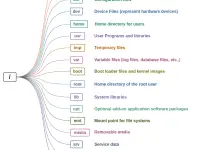تثبيت وتكوين Nginx مع دعم HTTP/2 على أوبنتو 14.04
في سعيك إلى تثبيت وإعداد خادم Nginx على نظام أوبنتو 14.04 مع دعم لبروتوكول HTTP/2، سأقوم بتوجيهك خطوة بخطوة من خلال العملية المعقدة وذلك بلغة تفصيلية وتعبيرية لضمان فهم شامل للإجراءات.
أولًا وقبل البدء في تثبيت Nginx، يجب عليك التحقق من تحديث نظامك إلى أحدث الإصدارات. هذا يمكن أن يتم باستخدام الأمر:
bashsudo apt-get update sudo apt-get upgrade
بعد تحديث النظام، يمكنك البدء في تثبيت Nginx باستخدام الأمر:
bashsudo apt-get install nginx
بمجرد الانتهاء من التثبيت، يمكنك تشغيل خدمة Nginx باستخدام:
bashsudo service nginx start
الخطوة التالية هي تمكين دعم HTTP/2. يجب عليك التحقق مما إذا كانت نسخة Nginx المثبتة تدعم هذا البروتوكول. يمكنك فعل ذلك عن طريق التحقق من إصدار Nginx:
bashnginx -v
إذا كانت النسخة تدعم HTTP/2، فيمكنك المضي قدمًا. وإذا كانت غير مدعومة، يجب عليك تحديث Nginx إلى إصدار يدعم هذا البروتوكول. يمكنك استخدام مستودعات PPA لتثبيت إصدار أحدث.
بعد التأكد من الدعم، قم بفتح ملف إعدادات Nginx باستخدام محرر النصوص المفضل لديك. في هذا المثال، سنستخدم nano:
bashsudo nano /etc/nginx/nginx.conf
أضف أو قم بتعديل السطر التالي في الملف لتمكين دعم HTTP/2:
nginxlisten 443 ssl http2;
حفظ التغييرات وأغلق الملف.
ثم، قم بإعادة تشغيل Nginx لتطبيق التغييرات:
bashsudo service nginx restart
تأكد من تكوين الشهادة SSL لاستخدام HTTP/2 بشكل صحيح. يمكنك القيام بذلك عن طريق التحقق من ملف تكوين الموقع الخاص بك (على سبيل المثال، /etc/nginx/sites-available/default) والتأكد من وجود السطر:
nginxssl_protocols TLSv1.2 TLSv1.3;
هذا يضمن أن Nginx يستخدم بروتوكولات أمان حديثة.
بهذا، قد نجحت في تثبيت وتكوين خادم Nginx على نظام أوبنتو 14.04 مع دعم لبروتوكول HTTP/2. يمكنك الآن استمتاع بفوائد الأداء المحسنة التي يوفرها هذا البروتوكول المتقدم.
المزيد من المعلومات

بالطبع، دعنا نستكشف المزيد من المعلومات حول تثبيت وإعداد Nginx على نظام أوبنتو 14.04 مع دعم لبروتوكول HTTP/2 بطريقة أكثر تفصيلًا.
بعد تثبيت Nginx، يجب عليك الآن تكوين موقعك الذي سيتم تشغيله على الخادم. يمكنك القيام بذلك عبر ملفات التكوين في دليل sites-available. لهذا الغرض، يمكنك استخدام الأمر:
bashsudo nano /etc/nginx/sites-available/default
يُفضل إنشاء نسخة احتياطية من الملف قبل التعديل باستخدام:
bashsudo cp /etc/nginx/sites-available/default /etc/nginx/sites-available/default.bak
ثم، قم بتحرير الملف ليظهر بشكل تقريبي كما يلي:
nginxserver { listen 80 default_server; listen [::]:80 default_server; root /var/www/html; index index.html index.htm index.nginx-debian.html; server_name _; location / { try_files $uri $uri/ =404; } }
قم بتحديث الملف ليظهر كالتالي مع تضمين الدعم لبروتوكول HTTP/2:
nginxserver { listen 443 ssl http2; listen [::]:443 ssl http2; root /var/www/html; index index.html index.htm index.nginx-debian.html; server_name example.com www.example.com; ssl_certificate /path/to/your/certificate.crt; ssl_certificate_key /path/to/your/privatekey.key; location / { try_files $uri $uri/ =404; } }
يرجى استبدال example.com و www.example.com بنطاق موقعك الفعلي وتحديد المسار الصحيح لشهادتك SSL ومفتاح خاص SSL.
بعد القيام بذلك، حفظ التغييرات وأغلق الملف. قم بإعادة تشغيل Nginx لتطبيق التحديثات:
bashsudo service nginx restart
الآن، يجب أن يكون خادم Nginx الخاص بك قد تم تكوينه لدعم بروتوكول HTTP/2 عبر اتصال مشفر SSL. يمكنك التحقق من صحة تكوين Nginx عن طريق استخدام أداة التحقق من صحة Nginx:
bashsudo nginx -t
إذا لم تظهر أي أخطاء، فقد نجحت في تكوين Nginx بنجاح.
هذه الإرشادات يجب أن تمنحك نظرة شاملة حول كيفية تثبيت وتكوين Nginx مع دعم HTTP/2 على نظام أوبنتو 14.04.
الخلاصة

في ختام هذا المقال الشامل، قمنا بفحص عملية تثبيت وإعداد خادم Nginx على نظام أوبنتو 14.04 مع دعم لبروتوكول HTTP/2. بدأنا بتحديث النظام وتثبيت Nginx، ثم قمنا بالتأكد من دعم البروتوكول المتقدم HTTP/2.
بعد ذلك، تناولنا تكوين موقعنا على Nginx باستخدام ملف التكوين الخاص به، وقمنا بتضمين دعم HTTP/2 واستخدام شهادة SSL لتأمين الاتصال. قمنا أيضًا بالتحقق من صحة تكوين Nginx لضمان عملية التكوين بدون أخطاء.
تجلى في هذا المقال التوجيه الدقيق والخطوات التفصيلية لضمان تنفيذ العملية بنجاح. يمكنك الآن الاستمتاع بفوائد أداء HTTP/2، مما يسهم في تسريع تحميل المواقع وتحسين تجربة المستخدم. نتمنى أن يكون هذا الدليل قد قدم لك إرشادات قيمة وسهلة الفهم لتحقيق هذه العملية بنجاح على نظام أوبنتو 14.04.